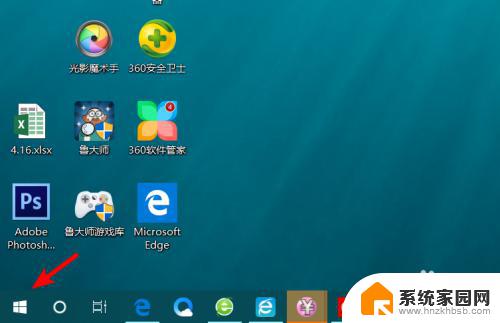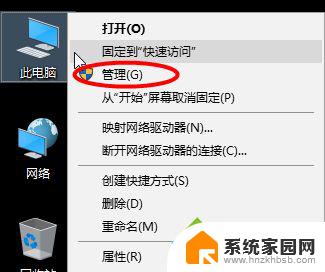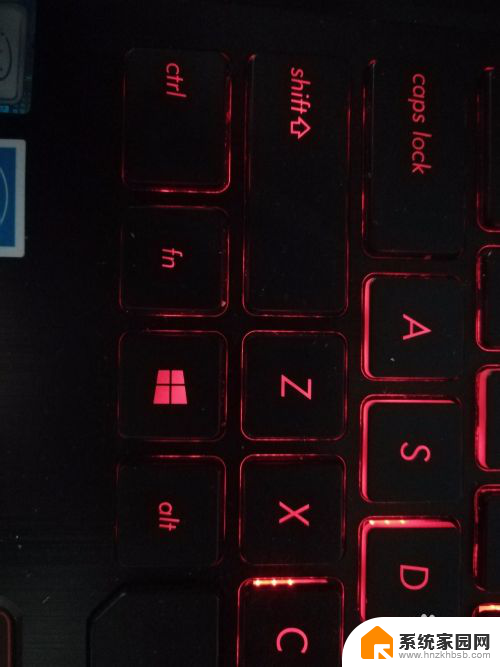怎么打开华硕笔记本蓝牙 如何在华硕笔记本上打开蓝牙
更新时间:2024-02-04 13:47:00作者:jiang
华硕笔记本作为一款功能强大的电脑品牌,其蓝牙功能的开启对于用户而言具有重要的意义,蓝牙技术的普及使得我们能够更加便捷地进行无线数据传输和设备连接。在华硕笔记本上如何打开蓝牙功能呢?接下来我们将详细介绍华硕笔记本打开蓝牙的方法,帮助用户更好地利用这一功能。无论是传输文件、连接外部设备还是享受无线音频,华硕笔记本的蓝牙功能将为您带来更加高效和便捷的使用体验。
具体步骤:
1.选择菜单
在电脑桌面的左下角找到“开始”选项,点击打开。
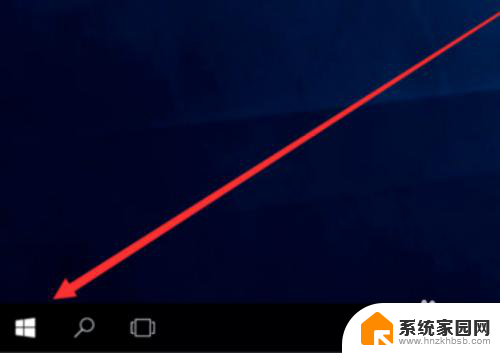
2.打开设置
在菜单界面中找到“设置”选项,点击打开。
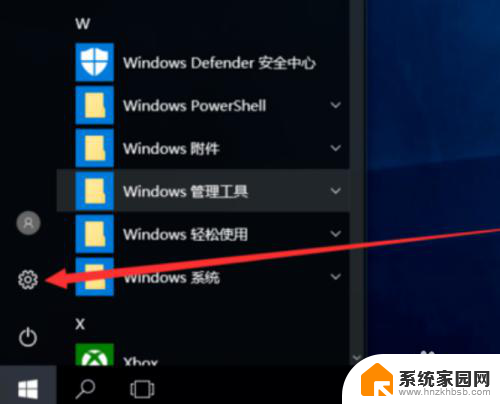
3.进入设备
在设置界面中找到“设备”选项,点击进入。
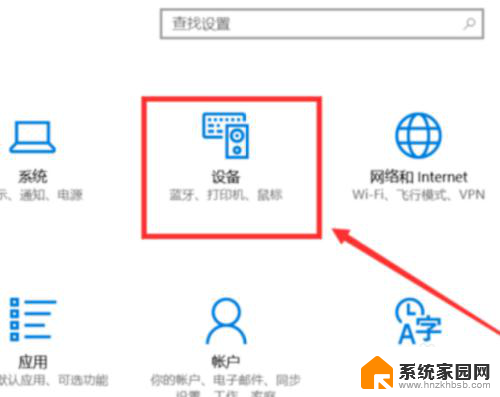
4.选择蓝牙设置
在设置界面的左侧找到“蓝牙和其他设备”选项,点击打开。
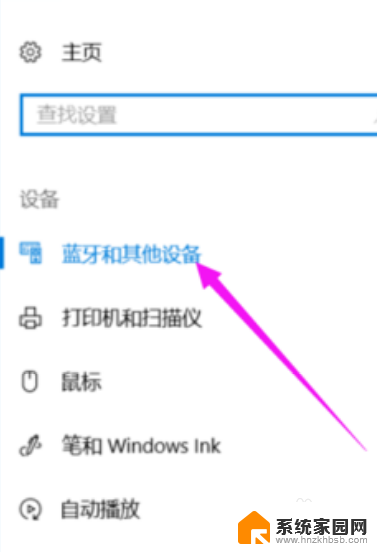
5.打开开关
在蓝牙和其他设备界面中找到蓝牙开关选项,将其打开即可。
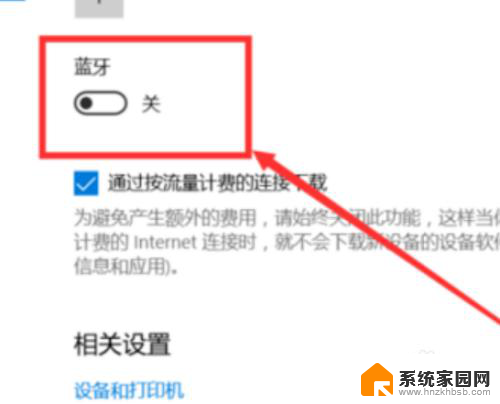
以上就是关于如何打开华硕笔记本蓝牙的全部内容,如果你遇到了相同的问题,可以按照以上方法来解决。